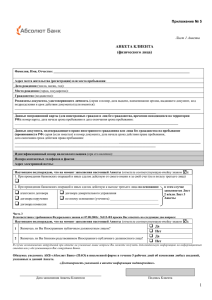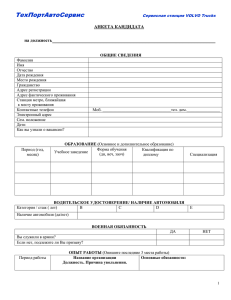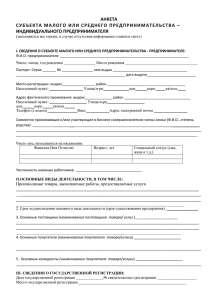1.5_методика_09_памятка второй этап
реклама
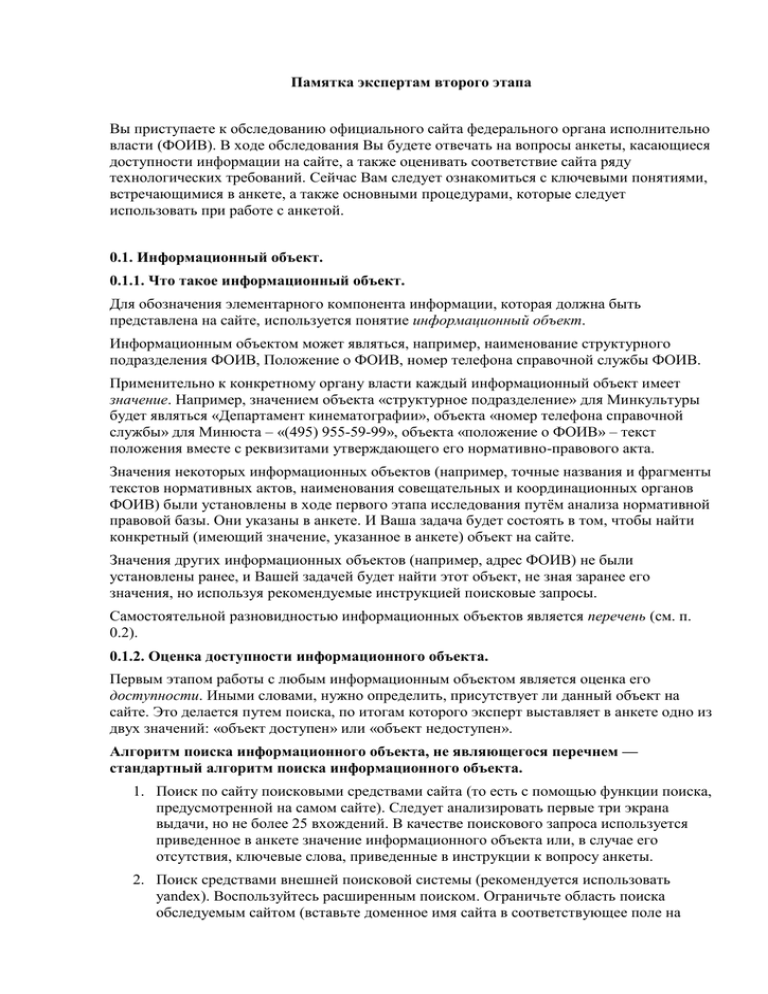
Памятка экспертам второго этапа Вы приступаете к обследованию официального сайта федерального органа исполнительно власти (ФОИВ). В ходе обследования Вы будете отвечать на вопросы анкеты, касающиеся доступности информации на сайте, а также оценивать соответствие сайта ряду технологических требований. Сейчас Вам следует ознакомиться с ключевыми понятиями, встречающимися в анкете, а также основными процедурами, которые следует использовать при работе с анкетой. 0.1. Информационный объект. 0.1.1. Что такое информационный объект. Для обозначения элементарного компонента информации, которая должна быть представлена на сайте, используется понятие информационный объект. Информационным объектом может являться, например, наименование структурного подразделения ФОИВ, Положение о ФОИВ, номер телефона справочной службы ФОИВ. Применительно к конкретному органу власти каждый информационный объект имеет значение. Например, значением объекта «структурное подразделение» для Минкультуры будет являться «Департамент кинематографии», объекта «номер телефона справочной службы» для Минюста – «(495) 955-59-99», объекта «положение о ФОИВ» – текст положения вместе с реквизитами утверждающего его нормативно-правового акта. Значения некоторых информационных объектов (например, точные названия и фрагменты текстов нормативных актов, наименования совещательных и координационных органов ФОИВ) были установлены в ходе первого этапа исследования путём анализа нормативной правовой базы. Они указаны в анкете. И Ваша задача будет состоять в том, чтобы найти конкретный (имеющий значение, указанное в анкете) объект на сайте. Значения других информационных объектов (например, адрес ФОИВ) не были установлены ранее, и Вашей задачей будет найти этот объект, не зная заранее его значения, но используя рекомендуемые инструкцией поисковые запросы. Самостоятельной разновидностью информационных объектов является перечень (см. п. 0.2). 0.1.2. Оценка доступности информационного объекта. Первым этапом работы с любым информационным объектом является оценка его доступности. Иными словами, нужно определить, присутствует ли данный объект на сайте. Это делается путем поиска, по итогам которого эксперт выставляет в анкете одно из двух значений: «объект доступен» или «объект недоступен». Алгоритм поиска информационного объекта, не являющегося перечнем — стандартный алгоритм поиска информационного объекта. 1. Поиск по сайту поисковыми средствами сайта (то есть с помощью функции поиска, предусмотренной на самом сайте). Следует анализировать первые три экрана выдачи, но не более 25 вхождений. В качестве поискового запроса используется приведенное в анкете значение информационного объекта или, в случае его отсутствия, ключевые слова, приведенные в инструкции к вопросу анкеты. 2. Поиск средствами внешней поисковой системы (рекомендуется использовать yandex). Воспользуйтесь расширенным поиском. Ограничьте область поиска обследуемым сайтом (вставьте доменное имя сайта в соответствующее поле на странице расширенного поиска – подробнее о доменах см. пункт 0.3). В качестве поискового запроса используется приведенное в анкете значение информационного объекта. Для некоторых нормативно-правовых актов предусмотрена также возможность поиска по характерному фрагменту. Если значение объекта не было установлено ранее, то в поисковом запросе необходимо использовать ключевые слова, приведенные в инструкции к вопросу анкеты. Для поиска используйте кавычки (поиск слов в заданной последовательности) или опцию «искомые слова расположены подряд». Следует анализировать первые три экрана выдачи, но не более 25 вхождений. 3. Использование навигационных инструментов сайта до получения положительного результата, но не более 7 минут для первых 6 страниц анкеты, 5 минут для 7-13 страниц анкеты, 3 минут для оставшихся страниц анкеты. Сначала просмотрите релевантные пункты меню или карты сайта, затем перейдите к формальному перебору пунктов меню или карты сайта. При выполнении стандартного алгоритма поиска информационного объекта следует иметь в виду: Если объект, значение которого задано в анкете, не найден ни средствами сайта, ни внешней поисковой системы, убедитесь что его значение указано без опечаток (опечатки могли возникнуть на первом этапе исследования при внесении экспертами соответствующей информации в систему). Не засчитываются упоминания таких информационных объектов, как: руководитель ФОИВ и его заместители, названия подведомственных и вышестоящих органов власти, – если они приведены в информационных сообщениях или исторических справках (напоминание об этом Вы найдете в соответствующих пунктах инструкции). Это же правило относится к объектам «нормативно-правовые акты». По отношению ко всем остальным объектам размещение в виде информационных сообщений считается допустимым. Но в каждом конкретном случае необходимо отслеживать приведенные в инструкции требования к размещению объекта. Например, для объекта «протокол заседания совещательного органа» указано, что он должен находиться на той же странице, где приведена все информация о данном органе, либо открываться по прямой ссылке с неё. Соответственно, если протокол размещен на сайте в виде информационного сообщения, но на основной странице органа ссылка на это сообщение не приводится, то объект «протокол» считается недоступным. Внимание! В тех случаях, когда Вы засчитываете объект, размещенный в виде информационных сообщений, тест «Заголовки и подписи на страницах четко обозначают содержание данной страницы» из пункта 27.3 считается не пройденным. Для тех объектов, значение которых не определялось на первом этапе, возможна ситуация, когда в результате поиска Вы обнаружите на сайте страницу с указанием на то, что размещение соответствующей информации не требуется. Например, в разделе «Вакансии ФОИВ» приведена запись: «на данный момент ведомство не проводит конкурсов на замещение вакансий». Такая запись засчитывается как «объект доступен». Особенности поиска нормативно-правовых актов: Если поиск осуществлялся по «фрагменту для поиска» из анкеты и закончился неудачей, повторите поиск, используя в качестве поискового запроса название или реквизиты нормативного акта (образец для поиска может содержать символы, не имеющие стандартного представления). К реквизитам нормативно-правового акта относятся: тип, источник, дата, номер, название и дата последней редакции (например, распоряжение президента РФ от 29 декабря 2008 г. N 821-рп "О межведомственном коллегиальном органе - коллегии Федеральной службы по техническому и экспортному контролю" в редакции от 31 марта 2009 года). У некоторых актов содержательное название может отсутствовать или незначительно отличатся от приведенного в анкете. Тем не менее, при совпадении прочих реквизитов и текста (если приведен «фрагмент для поиска») такой акт считается доступным. Если на сайте приведен один или несколько разделов объемного нормативноправового акта (кодексы, федеральные законы и т.д.), а в анкете необходимо найти сам этот акт, он считается доступным. Внимание! Это должны быть именно разделы, тематически связанные с деятельностью ФОИВ, а не просто отдельные цитаты или выдержки. Для всех нормативно-правовых актов, которые были найдены на сайте в ходе исследования, необходимо провести процедуру проверки актуальности. Для этого необходимо сопоставить ожидаемую дату последней редакции из анкеты с датой последнего обновления документа, приведенного на сайте. Если размещённая на сайте версия акта является более старой, чем указанная в анкете, следует выбрать вариант ответа «Объект недоступен» — «Представленная информация не соответствует требуемой, неактуальна». Если на сайте размещена такая же или более новая версия акта, то нормативный акт считается доступным. При оценке актуальности акта следует учитывать, что его редакции могут отображаться двумя способами. 1) текст представлен в новой редакции, а в шапке или подвале указаны реквизиты актов, на основании которых были внесены эти поправки. 2) текст представлен в первоначальной редакции, а в шапке или подвале приведены ссылки на тексты актов, на основании которых были внесены эти поправки. Если объектом поиска является нормативный акт Х «О внесении поправок в Нормативный акт Y», и он отсутствует на сайте, осуществите поиск нормативного акта Y. Если Вs нашли акт Y, и он содержит поправки, внесённые на основании акта Х, то акт Х считается доступным. Возможна ситуация, что Вы нашли требуемый в анкете акт Х, но на сайте указано, что он недействителен/ утратил силу (например, его отменили в период меду первым и вторым этапом исследования). В этом случае осуществите поиск акта Y, на основании которого акт Х был отменен. Акт Х считается доступным только в том случае, если найден акт Y. Внимание! В анкету при этом необходимо вносить информацию именно об акте Х. 0.1.3. Выбор варианта ответа «Объект недоступен». В анкете предусмотрены следующие варианты «недоступности» объекта. «Информационный объект не обнаружен» — выберите его в том случае, если Вы не смогли найти данный объект или ссылка, по которой он должен был открыться, ведет на другой домен (подробнее о доменах см. пункт 0.3). «Объект не доступен по ссылкам с главной страницы» — выберите его в том случае, если Вам удалось обнаружить объект средствами поиска по сайту, но попасть на него с главной страницы, используя навигационные средства сайта, не представляется возможным. Внимание! Это относится только к объектам, найденным «внутренним» поиском. Если вы нашли объект с помощью внешней поисковой системы, но не можете найти путь к нему с главной страницы, необходимо выбрать вариант «объект не обнаружен». «Требуется регистрация с указанием персональных данных» — выберите этот вариант ответа, если для доступа к информации Вам предлагается пройти регистрацию с указанием паспортных данных (ФИО, год рождения, номер и дата выдачи паспорта). «Требуется оплата доступа» — выберите, если Вам предлагают оплатить доступ к информации. Внимание! Это не относится к платным информационным ресурсам (подробнее см. в пункте 14.1.1). «Представленная информация не соответствует требуемой, неактуальна» — выберите, если (а) Вам удалось обнаружить нормативный акт в устаревшей редакции, (б) Вам удалось обнаружить необходимую гиперссылку, но она не работает, (в) Вы обнаружили очевидное противоречие в информации, опубликованной на различных страницах сайта (например, на странице департамента в качестве руководителя департамента указан один человек, а в телефонном справочнике ведомства — другой). 0.1.4. Оценка доступности различных форматов информационного объекта. Следующим шагом при работе с информационным объектом, признанным доступным, является оценка доступности различных форматов. Всего в анкете выделяется три варианта: гипертекст, электронный документ и графическая копия. В зависимости от характера информационного объекта (является ли он нормативным правовым актом или фамилией руководителя ФОИВ) к нему могут предъявляться различные требования в отношении форматов представления. Ниже рассмотрены все три формата, упоминаемые в анкете. 0.1.4.1. Объект доступен для поиска и копирования средствами браузера. Объект считается доступным в виде гипертекста, если он доступен для поиска и копирования средствами браузера, а это значит, что: Любой фрагмент текста может быть найден встроенными средствами браузера (функция «Найти», Ctrl+F), выделен, скопирован и вставлен в текстовый редактор без повреждений: нарушений кодировки, посторонних вставок, искажающих содержание текста (разрывы строки к таковым не относятся), потерь фрагментов. Для проверки корректности вставки текста следует использовать редактор типа Notepad или аналогичный. Графическая информация (схемы, диаграммы, чертежи), относящаяся к документу, доступна непосредственно в тексте документа или по прямым ссылкам из него. Графическая информация представлена в воспринимаемом браузером формате (GIF, JPEG, PNG) без искажений и разборчиво, без ограничений на сохранение (для изображения должна быть доступна функция «сохранить изображение как…» или аналогичная, доступная через контекстное меню браузера). После сохранения следует проверить соответствие сохраненного изображения оригинальному (открыть сохраненный файл для сверки). Оба этих требования являются обязательными. Например, доступным в виде гипертекста НЕ является (такой формат засчитывается как «электронный документ»). Если объект доступен для поиска и копирования средствами браузера, следует поставить флажок в соответствующем поле анкеты, скопировать ссылку на страницу, где размещен объект, и вставить её в поле «Ссылка на объект в виде гипертекста». 0.1.4.2. Объект доступен в виде электронного документа. Все перечисленные ниже требования являются обязательными. Файл, содержащий электронный документ, доступен для непосредственной загрузки на компьютер пользователя с официального сайта средствами протокола HTTP (начинает немедленно загружаться по ссылке с сайта). Файл не представляет собой исполняемую программу (в частности, не имеет расширения exe). Файл содержит искомый документ целиком либо содержит указание на приложения, которые доступны с той же страницы, что и сам документ. Файл представлен в формате, который может быть просмотрен с помощью бесплатной программы-вьюера, ссылка на дистрибутив которой размещен на тестируемом сайте (допускается не размещать ссылку на программы для просмотра документов в форматах MS Office, ODF, OOXML, PDF). Любой фрагмент текста, просматриваемого в программе-вьюере, может быть найден ее стандартными средствами поиска, выделен, скопирован, вставлен в текстовый редактор без повреждений (см. аналогичные требования для гипертекстового документа). Допускается представление электронных документов в виде архивов формата ZIP, GZIP, содержащих единственный файл, удовлетворяющий вышеуказанным требованиям. Размещение подборок документов в виде единого архива не противоречит этому требованию, если на сайте сохраняется возможность получить отдельный нужный документ. Допускается включать в архив вспомогательные файлы (метаописания, графические приложения), если они составляют незначительную часть объема архива. К формату электронного документа относятся и комбинированные способы представления актов, если они соответствуют перечисленным выше требованиям. Например, в качестве электронного документа засчитываются: (а) акт, у которого для копирования браузером доступно только «тело» приказа, а приложения реализованы в виде открывающихся по ссылке документов MSWord, (б) акт, который имеет «шапку» в виде графического изображения (реквизиты ФОИВ, реквизиты акта, печать и подпись), а текст может быть найден и скопирован средствами программы-вьюера. 0.1.4.3. Объект доступен в виде графической копии. Объект считается доступным в виде графической копии, если представлен в формате PDF, TIFF или GIF с факсимильной точностью и представляет собой графическую копию юридически значимого бумажного оригинала (то есть содержит печать и/или подпись). При этом документ может быть как размещен непосредственно на странице, так и открываться по ссылке. Внимание! Акт, представленный в формате PDF, может являться как электронным документом, так и графической копией. Чтобы понять, о каком из двух вариантов идет речь, необходимо попытаться скопировать текст акта средствами программы-вьюера. Кроме того, в качестве «доступен в виде графической копии» засчитывается и файл с электронной цифровой подписью (ЭЦП). При обнаружении на сайте документов с ЭЦП следует обратиться к супервизору исследования. 0.1.4.4. Объект не доступен ни в одном из требуемых форматах. Возможна ситуация, когда информационный объект оказывается размещён на сайте, однако не представлен ни в одном из требуемых форматов. Например, нормативный правовой акт представлен в виде файла *.doc, содержащего не текст, а отсканированные фрагменты документа. Или отсутствует возможность получить нужный документ отдельно, а не в комплекте с другими в виде архивного файла. В этом случае, тем не менее, объект считается доступным, хотя и не представленным ни в одном из необходимых форматов. 0.1.5. Оценка поисковой доступности объекта. Третий шаг в работе с информационным объектом – это оценка поисковой доступности. Важно учитывать, что поиск объекта (п. 0.1.2) и оценка поисковой доступности объекта — это различные процедуры, хотя и могут в отдельных случаях выполняться идентичным способом (с использованием внутренних и внешних поисковых систем). Для оценки поисковой доступности в качестве поискового запроса необходимо указывать значение объекта или его фрагмент, которые скопированы непосредственно с сайта или из найденного документа, а не из анкеты. Это необходимо, чтобы избежать рассогласования в кодировках, регистрах, индексации непечатных знаков и т.д., которое может негативно повлиять на результативность поиска (заметим, что на этапе оценки доступности объекта, п. 0.1.2, могут использоваться не только значения объекта, но и ключевые слова, предложенные в инструкции или выбранные экспертом, объект может быть найден навигационными средствами сайта, а не через поиск). 0.1.5.1. Объект доступен для поиска средствами сайта. Объект считается доступным для поиска средствами сайта, если его можно найти поисковыми средствами сайта, используя в качестве поискового запроса: а) для гипертекста — его значение или фрагмент значения (для объёмных документов), скопированный непосредственно со страницы сайта, б) для электронного документа — фрагмент содержания открывшегося по ссылке файла, в) для графической копии — гипертекстовый заголовок, предваряющий графическое изображение или служащий ссылкой для открытия графического файла. Объект считается найденным, если ссылка на него оказывается на одном из первых трёх экранов выдачи, но не далее 25 вхождения. Следует внимательно оценивать совпадение ссылки с той, по которой находится объект – при малейшем несовпадении объект не может быть оценен как доступный для поиска средствами сайта. Даже в тех случаях, когда информационный объект был найден с помощью «внутреннего» поиска (в п. 0.1.2), следует проверить поисковую доступность объекта средствами сайта отдельно. 0.1.5.2. Объект доступен для поиска в Интернет. Объект считается доступным для поиска в Интернет, если его можно найти внешней поисковой системой (рекомендуется yandex), ограничив поиск обследуемым сайтом (вставив URL сайта в соответствующее поле на странице расширенного поиска). Поисковые запросы и критерии отбора аналогичны приведенным в предыдущем пункте. Даже в тех случаях, когда информационный объект был найден с помощью «внешнего» поиска (в п. 0.1.2), следует проверить поисковую доступность в Интернет отдельно. 0.1.6. Оценка удобства доступа. Завершающий этап работы с информационным объектом – оценка количества переходов с главной страницы на страницу данного объекта. Следует оценивать не количество промежуточных пунктов меню (они могут быть и выпадающими), а то, сколько раз пришлось обновлять страницу в браузере. 0.2. Перечень. 0.2.1. Что такое перечень. Некоторые информационные объекты (например, структурные подразделения ФОИВ, подведомственные организации, нормативные правовые акты, составляющие основу деятельности ФОИВ) должны быть не только размещены на сайте, но и сгруппированы должны образом — оформлены как перечни. Под перечнем понимается явно обозначенная и обособленная (выделенная в отдельный блок, фрагмент и т. п.) на странице и особо озаглавленная последовательность заголовков/наименований информационных объектов, снабженная ссылками на тексты (содержимое) этих объектов. Перечень обязательно должен быть доступен для поиска и копирования средствами браузера. Заголовок перечня должен представлять собой либо точное наименование проверяемой категории, либо быть дескриптивным. Под дескриптивными заголовками понимаются заголовки, содержательно описывающие объект (перечень) в увязке с проверяемой категорией. Например, «Нормативное регулирование рыболовства» — допустимый заголовок для проверяемой категории «Акты, регулирующие отношения в области компетенции ведомства», если речь о министерстве рыболовецкой промышленности. Другой пример – перечень разрешительных полномочий, осуществляемых ФОИВ, назван «Государственные услуги». Не являются дескриптивными заголовки вида «Нормативные акты», «Перечень документов», «Результаты поиска» и т.п. Допускается: Размещать перечни значительных (более 10 элементов) размеров на нескольких веб-страницах при условии, что части перечня объединены очевидной ссылочной навигацией (разбивка на подразделы с оглавлением, страничное листание вида «предыдущая-следующая» и т. п.). Публиковать перечень в виде подразделов главного меню. При этом необходимо убедиться, что элементы, входящие в данный перечень, объединены в один раздел или агрегирующий пункт меню, имеющий дескриптивный заголовок. Размещать на странице несколько перечней, если они отвечают прочим требованиям. Не давать перечню отдельного дескриптивного заголовка, если дескриптивный заголовок есть у страницы в целом и на странице представлен только этот перечень. Формировать перечни динамически (с использованием фильтров, селекторов и т. п. элементов управления) при условии, что существует однозначно определенный способ получения перечня по его дескриптивному заголовку (например, путем выбора наименования категории из селектора). Не считаются перечнями: Перечни, в которых смешаны объекты, относящиеся к различным проверяемым категориям (за исключением специально оговоренных в инструкции случаев). Перечни, которые нельзя получить путем выбора дескриптивного названия категории из селекторов, меню и т. п., т. е., например, требуется подбирать ключевые слова в поиске. 0.2.2. Поиск перечня. Если уже найден один или несколько объектов перечня: Если есть навигационная строка (с помеченным местонахождением на сайте), перейдите на уровень навигации выше. Если есть карта сайта (с помеченным местонахождением на сайте), перейдите на уровень навигации выше. «Сократите URL» — отбросьте всё, что стоит после последнего знака /. Если не найден ни один из объектов перечня, воспользуйтесь стандартным алгоритмом поиска информационного объекта (см. п. 0.1.2.). 0.2.3. Оценка соответствия перечня ожидаемому. У Вас нет способа проверить адекватность всех объектов обнаруженного перечня — это можно сделать, только работая с нормативной правовой базой. Поэтому для оценки адекватности перечня вводится следующее допущение: если перечень называется должным образом, и в его состав входит хотя бы один из тех объектов, которые должны в него войти, перечень засчитывается как «объект доступен». Проверьте наличие адекватного заголовка для данного перечня. Если перечень не имеет адекватного заголовка, он считается отсутствующим. Проверьте полноту перечня: используя поисковые средства браузера, найдите в нём объекты, которые должны войти в перечень. Если в перечень входит хотя бы один из ожидаемых объектов, то он считается наличествующим. Если в перечень не входят ожидаемые объекты, он считается отсутствующим (однако если перечень имеет значительный размер, и при этом в него не входит ни один из ожидаемых объектов, свяжитесь с модератором исследования). Внимание! При проверке полноты перечня необходимо ориентироваться на наименование входящих в него объектов, а не их соответствие требованиям инструкции. Например, имеется перечень «Структура ФОИВ», однако ни один из его элементов не был засчитан в соответствующем пункте анкеты, так как нигде не были указан ФИО руководителей департаментов. Несмотря на то, что объекты «департамент Х», «департамент Y», … не были засчитаны каждый сам по себе, но их перечень все же считается доступным. Перечень, состоящий из единственного объекта, засчитывается как перечень при выполнении условий, описанных в 0.2.1. 0.2.4. Оценка количества элементов в перечне. Вам необходимо подсчитать и указать в анкете общее число объектов в перечне. В случаях очень объемных перечней количество допустимо указывать приблизительно (путем перемножения количества страниц на количество объектов на каждой странице). Если элементами перечня являются подперечни, которые уже содержат оцениваемые объекты, то считать необходимо все же объекты, а не подперечни. Например, у ФОИВ существует 85 территориальных органов, которые были сгруппированы по федеральным округам. В анкете нужно указывать не количество групп (округов), а количество объектов (собственно территориальных органов). 0.2.5. Оценка средств работы с перечнем. В тех случаях, когда перечень включает в себя более 30 объектов или наименований объектов, на сайте должны присутствовать средства работы с перечнем: Фильтры. Фильтр — это ссылка или иной элемент управления (селектор, кнопка и т. п.), расположенный на той же странице, что и перечень, и позволяющий ограничить количество отображаемых элементов списка по какому-либо содержательному критерию (реквизиту документа, датам и т. п.) с возможностью возврата к просмотру полного перечня по ссылке на странице (отключения фильтра). Для проверки выберите (введите) какое-либо значение фильтра, убедитесь, что список уменьшился и в нем остались только соответствующие документы. Сортировки. Сортировка — ссылка или иной элемент управления, расположенный на той же странице, что и перечень, и позволяющий изменять порядок элементов в перечне по какому-либо содержательному критерию по сравнению с исходным порядком, в котором перечень предъявляется пользователю при первом заходе на соответствующую страницу. Для проверки включите сортировку и убедитесь, что порядок элементов в списке изменился. Сортировка должна осуществляться не более чем одним-двумя щелчками мыши. Разбивка перечня на страницы. Данное средство считается присутствующим, если имеется очевидная навигация между страницами перечня: меню-оглавление или элемент выбора страницы (обычно вида «предыдущая — 1-2-3 — следующая»). Убедитесь, что перемещение по страницам происходит в правильном порядке, проверьте последнюю страницу на наличие данных (пустая последняя страница компрометирует корректность разбивки). Средство считается наличествующим только при корректной работе. Различные формы многокритериального поиска, расположенные на отдельных страницах и позволяющие осуществлять отбор и сортировку различных объектов, но не привязанные к проверяемой категории объектов, не должны рассматриваться как средства повышения удобства работы с данным перечнем, даже если они позволяют получить необходимую выборку путем задания сочетания поисковых параметров. Наличие таких средств поиска оценивается отдельно, в разделе общего технологического удобства. В разделах оценки конкретных перечней следует оценивать только наличие средств, непосредственно доступных пользователю при просмотре списка. Допустимо, однако, если элементы управления сортировкой и фильтрацией выполнены во всплывающих окнах (слоях), если вызов такого окна осуществляется напрямую со страницы с перечнем и обеспечивается привязка фильтров к конкретному перечню (т. е. в результате применения фильтров не может быть получен перечень, включающий элементы, не входящие в исходный (полный) перечень). 0.3. Доменное имя сайта. Перед началом работы Вам необходимо определить доменное имя сайта. Обычно оно не содержит более двух-трех поддоменов, и в него не включаются части пути к странице и иные элементы адреса, следующие за доменами первого уровня (.ru, .com и т.п.). В основную часть имени, как правило, также не включаются общепринятые «условные» домены третьего-четвертого уровня, например, «www». Например, в адресе http://www.mchs.gov.ru/mchs доменным именем сайта будет mchs.gov.ru. В ходе обследования сайта Вам следует контролировать адреса страниц, на которых Вы обнаруживаете искомые информационные объекты. Размещение на внешних по отношению к сайту ресурсах объектов, которые должны быть размещены на сайте, не допускается. Объекты, размещённые на внешних ресурсах, не засчитываются как размещённые на сайте. Внешним по отношению к сайту ресурсом считается сайт с иным доменным именем. Например, страницы http://mchs.gov.ru/page/main или http://database.mchs.gov.ru/ и т. п. не являются внешними по отношению к сайту http://www.mchs.gov.ru/. В то же время страница http://test.gov.ru/page/main является внешним ресурсом, даже если выполнена в едином дизайне с сайтом. В качестве того же доменного имени засчитывается использование поддоменов типа www1. Например, двумя адресами в рамках одного доменного имени будут являться http://www.minfin.ru/ru/ и http://www1.minfin.ru/ru/ministry/structure/ . Кроме того, для сайтов, в доменное имя которых не входит gov.ru, необходимо убедиться, что в качестве администратора данного домена указано соответствующее ведомство. Проверку следует произвести через сервис whois официального администратора домена ru: https://www.nic.ru/whois/?wi=1 (администратор домена указывается в поле org результатов поиска). При ненадлежащем администраторе домена следует указать это в поле общих замечаний к сайту. Большинство сайтов федеральных органов власти обладают уникальными доменными именами. Однако бывает два вида исключений: 1. Сайт ведомства фактически является разделом сайта другого (вышестоящего) ведомства. Пример – Федеральное агентство связи http://minkomsvjaz.ru/departments/rossvyaz/ или Федеральное агентство по информационным технологиям http://minkomsvjaz.ru/departments/rosinformtechnologii/. При заполнении анкеты по таким сайтам засчитывается только та информация, которая расположена на страницах, имеющих URL, начинающийся с той конструкции, которая является "домашним адресом" этого сайта-раздела. Например, для Россвязи засчитываются только те объекты, которые размещены по адресу вида http://minkomsvjaz.ru/departments/rossvyaz/что-то_ещё/что-то_снова. Если нужные документы находятся в рамках доменного имени minkomsvjaz.ru, но не в рамках конструкции http://minkomsvjaz.ru/departments/rossvyaz/, они не засчитываются. Страницы 27-30 для таких сайтов не заполняются. 2. Сайт ведомства расположен в субдомене другого ведомства. Пример – Федеральная служба по надзору в сфере природопользования http://control.mnr.gov.ru/. При заполнении анкеты по таким сайтам засчитываются только те объекты, которые размещены в соответствующем субдомене или во вложенных по отношению к нему доменах. Кроме того, следует обратить внимание, имеет ли сайт собственный поиск. Если поиск осуществляется поисковыми средствами сайта, расположенного в домене более высокого уровня, и нет возможности ограничить область поиска соответствующим субдоменом, то поисковую доступность объектов не оценивается, а при заполнении пункта 29.3 считается, что поиска нет. 0.4. Браузеры Для проведения обследования сайта на Вашем компьютере должны быть установлены два браузера, поставляемые различными разработчиками. В 2009 году рекомендуется использовать браузеры Mozilla Firefox 3.0 и Internet Explorer 7.0/8.0. Оба браузера распространяются бесплатно. Установочную версию Mozilla Firefox 3.0 можно скачать по ссылке: http://www.mozilla.ru/. Установочную версию Internet Explorer 8.0 можно скачать по ссылке: http://www.microsoft.com/rus/windows/internet-explorer/worldwide-sites.aspx. Использование для тестирования браузера Internet Explorer 6.0 неприемлемо. Перед началом обследования запретите автоматическую загрузку внедряемых объектов в настойках безопасности браузеров и отключите все дополнительные модули и штепсели. Включите автоматическое определение кодировки (более подробно — см. инструкцию по настройке браузеров для тестирования). Выберите, какой из браузеров Вы будете использовать в качестве «основного» (в ходе всего обследования), а какой — в качестве «альтернативного» (только для тестирования отдельных функций сайта в рамках ответов на вопросы страниц 28-30). 0.5. «Фоновая» оценка соответствия сайта технологическим требованиям. Перед началом обследования сайта Вам следует ознакомиться с вопросами анкеты, расположенными на страницах 27-30 — на многие из их Вам будет проще ответить непосредственно в ходе работы над страницами 2-26. В частности, на протяжении работы с сайтом Вам следует: Контролировать ссылочную целостность сайта — вопрос 27.1. Оценивать качество средств навигации — вопрос 27.3. Убеждаться в том, что браузер корректно определяет используемую кодировку символов — вопрос 28.2. Фиксировать искажения вёрстки — вопрос 28.3. Оценивать функционирование форм, интерактивных компонентов и элементов — вопрос 28.4. Контролировать необходимость использования дополнительных программ, модулей или штепселей — вопрос 28.5. Оценивать удобство доступа к массивам данных и структурированным документам большого объема — вопрос 29.1. Оценивать поисковые средства сайта — вопрос 29.3. Выявлять наличие машинных интерфейсов и RSS потоков (и их упоминание) — вопрос 29.4. Контролировать наличие элементов защиты, предназначенных для заполнения человеком форм от заполнения программами-роботами (CAPTCHA) — вопрос 30.1.2. Отслеживать наличие ограничений на время пользования сайтом — вопрос 30.6.1. Выявлять элементы оформления сайта, могущие вызвать эпилептический припадок — вопрос 30.6.3. При обнаружении ошибок запишите адреса страниц, на которых они обнаружены, или сразу внесите сведения о них в соответствующие разделы анкеты (чтобы работать одновременно с несколькими страницами анкеты, откройте их в различных вкладках/окнах браузера, однако каждую открытую страницу будет необходимо сохранять самостоятельно).